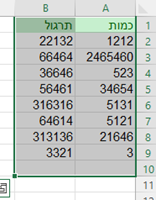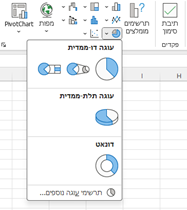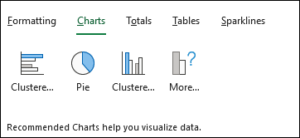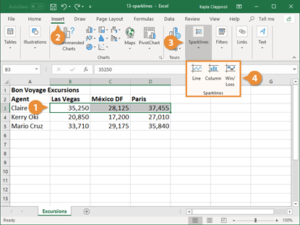תרשימים מאפשרים להציג נתונים מספריים בצורה גרפית, משפרים את הקריאות וההבנה, ותומכים בקבלת החלטות מבוססות נתונים.
יצירת תרשים
שלבים ליצירת תרשים בסיסי
- סמנו את טווח הנתונים שברצונכם להציג (כולל כותרות אם יש).
- בתפריט הוספה (Insert), לחצו על תרשימים (Charts) ובחרו את סוג התרשים הרצוי (עמודות, עוגה, קו וכו').
- אקסל ייצור תרשים אוטומטי בהתאם לנתונים הנבחרים.
סוגי תרשימים נפוצים
- תרשים עמודות (Column): להצגת השוואות בין קטגוריות.
- תרשים עוגה (Pie): להצגת חלוקה של נתונים כחלק מכלל.
- תרשים קו (Line): למעקב אחרי מגמות לאורך זמן.
- תרשים פיזור (Scatter): להצגת קשרים בין שני משתנים.
עיצוב התרשים השלם – הכרטיסייה "עיצוב" (Design)
- שינויים מרכזיים שניתן לבצע:
- שינוי סוג התרשים
בתפריט עיצוב, לחצו על שנה סוג תרשים (Change Chart Type).
2. בחירת פריסה מוגדרת מראש
לחצו על פריסה מהירה (Quick Layout) ובחרו עיצוב גרפי המותאם לצרכים שלכם.
3. שינוי צבעים
לחצו על צבעים (Chart Colors) לשינוי צבעי התרשים לפי העדפה.
4. הזזת התרשים
השתמשו באפשרות העבר תרשים (Move Chart) כדי למקם את התרשים בגיליון חדש או קיים.
עיצוב רכיבי התרשים – הכרטיסייה "פריסה" (Layout)
שינוי רכיבי התרשים
- כותרות (Titles):
הוסיפו כותרת לתרשים בלשונית פריסה כותרת התרשים
- צירים (Axes):
התאימו את תוויות הציר בלשונית פריסה כיתוב ציר.
- מקרא (Legend):
הוסיפו או הזיזו מקרא באמצעות מקרא (Legend) ובחרו את מיקומו
(מעל, מתחת, מימין או משמאל לתרשים).
- תוויות נתונים (Data Labels) :
הציגו ערכי הנתונים על התרשים דרך תוויות נתונים.
תרשימים זעירים (Sparklines)
מהם תרשימים זעירים?
גרפים קטנים שנמצאים בתוך תא יחיד, המאפשרים להציג מגמות באופן קומפקטי.
שלבים ליצירת תרשים זעיר
- סמנו את טווח הנתונים שברצונכם להציג.
2. בתפריט הוספה (Insert), לחצו על תרשימים זעירים (Sparklines) ובחרו את סוג התרשים (קו, עמודות וכו').
3. בחרו את מיקום התוצאה (Range) ואשרו.
שימושים נפוצים
- מעקב אחר מגמות מכירות לאורך חודשים.
- זיהוי עליות וירידות בנתונים כספיים.
הרחבות ייחודיות
- שימוש בתרשימים מחוברים לנתונים חיים:
- חיבור נתונים ממקורות חיצוניים כמו Power BI או
2. תרשימים משולבים:
- בגרסת 365, ניתן לשלב שני סוגי תרשימים (לדוגמה, קו ועמודות) באותו גרף.
3. עבודה בצוות:
- שיתוף התרשימים ושמירה בענן מאפשרים שיפור ויזואלי משותף לכל חברי הצוות.
לסיכום
תרשימים ותצוגות ויזואליות ב-Excel 365 מספקים חוויית משתמש מתקדמת, עיצוב נגיש וכלים דינמיים לעבודה חכמה עם נתונים.